MySql安装
Posted workky
tags:
篇首语:本文由小常识网(cha138.com)小编为大家整理,主要介绍了MySql安装相关的知识,希望对你有一定的参考价值。
根据上一篇《mysql下载》下载的程序进行安装



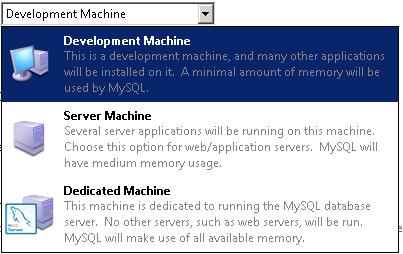

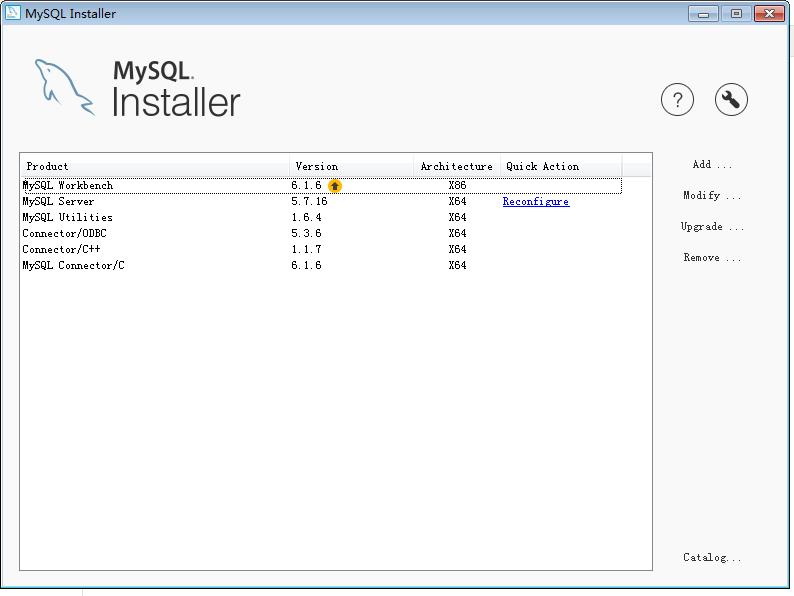



1、安装
如果系统还么有安装MySql产品,将会弹窗


注意:以上几种的选择类型
Develop Default 开发机器(默认)
Server only 安装mysql服务器版本
Client only 安装mysql客户端版本
Full 安装mysql所有版本
Dustom 自定义
这里选中了Server only,因为个人安装需要,平时的话可以选择Develop Default,
然后一路next即可。
2、配置

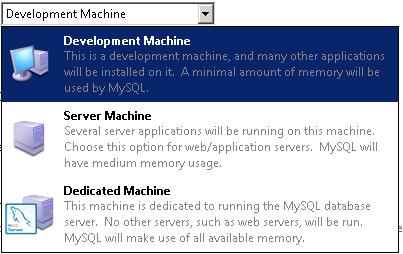
注意这里机器选择,因为本人服务器性能么有那么好,所以选择第一个,省一下内存吧,其他的默认啦。将默认端口也改一下。
选择好了之后,next进行配置账户密码,配置好了,一直完成到安装即可。
3、安装MySql其他产品
如果系统已经安装了MySql产品,将会有弹窗告诉你将要更新信息

可以选择更新,也可以Cancel然后到安装的主界面
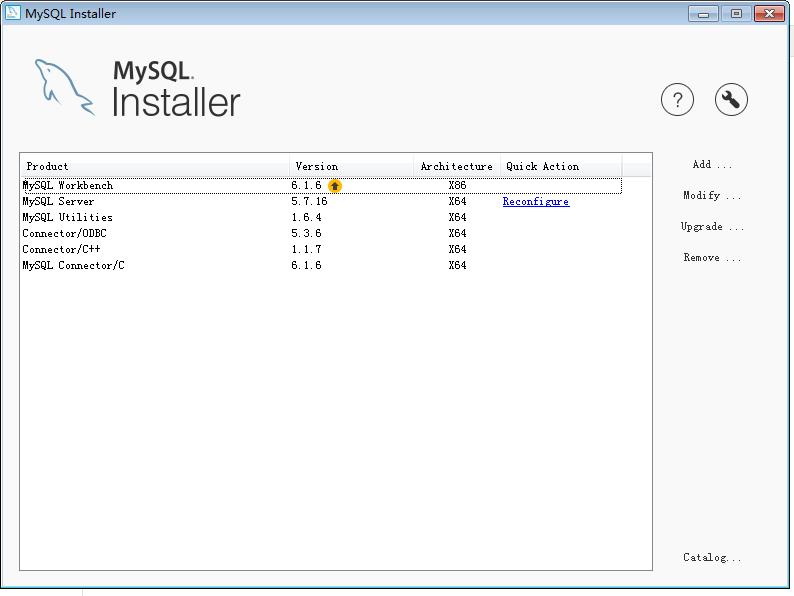
点击上图右方的Add...

然后选载Available Products的中自己需要安装的项,点击中间变绿色的箭头,将它加入右边的Products/Features To Be Installed列表中

然后后面就是一路根据提示安装提示安装提示即可
以上是关于MySql安装的主要内容,如果未能解决你的问题,请参考以下文章